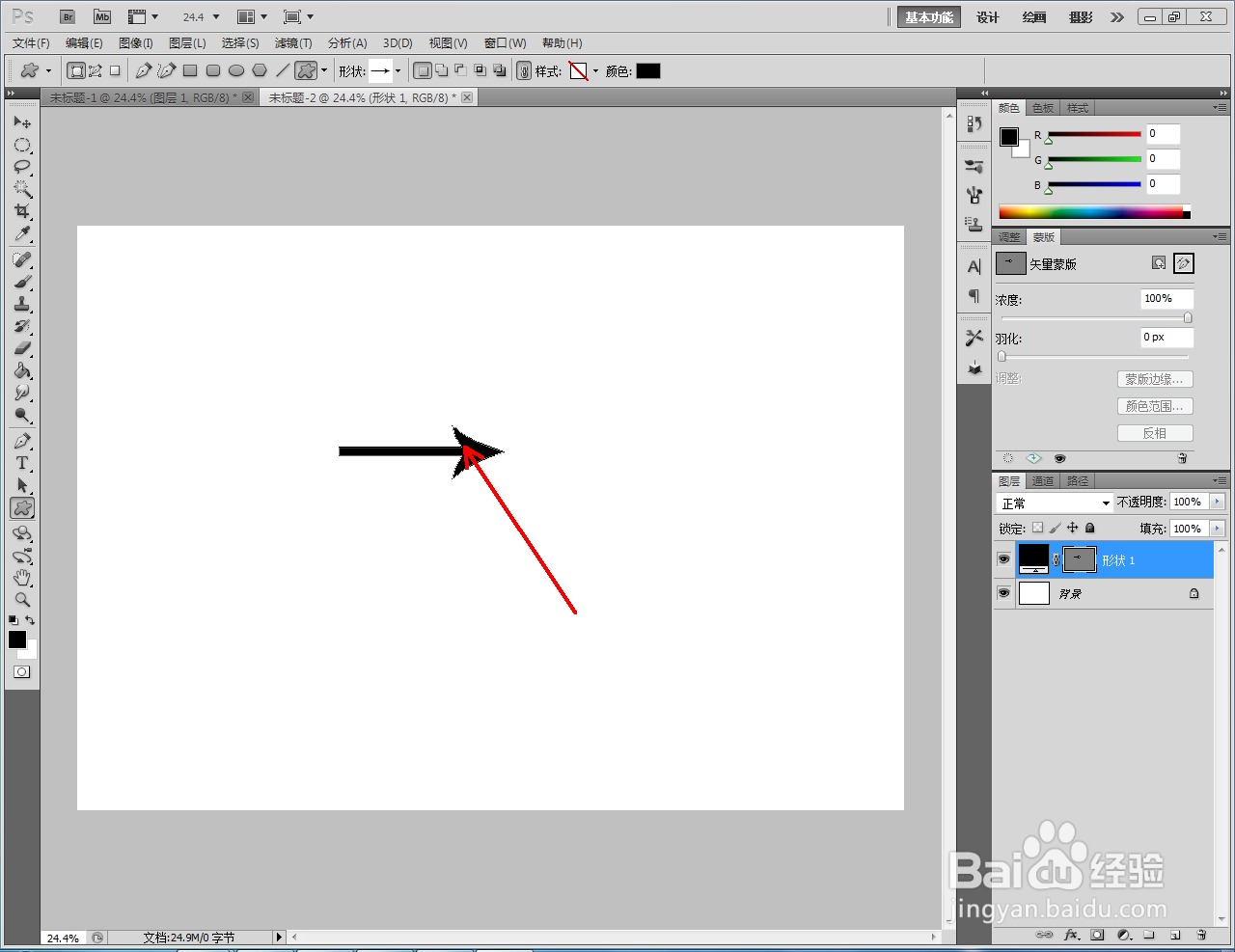1、打开Adobe Photoshop CS5软件,进入软件工作界面;

2、点击【矩形工具】,按图示绘制出一个矩形图案;
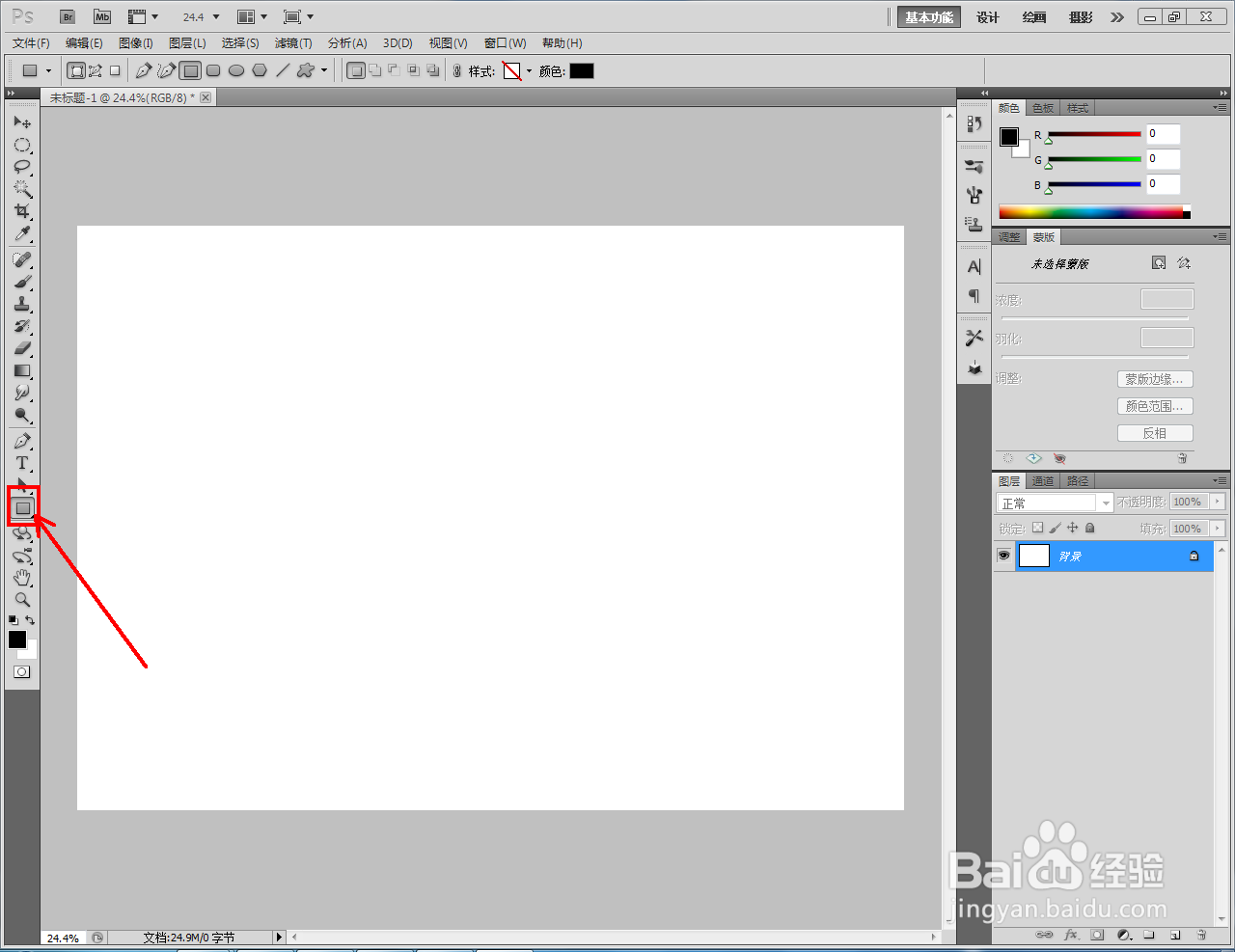
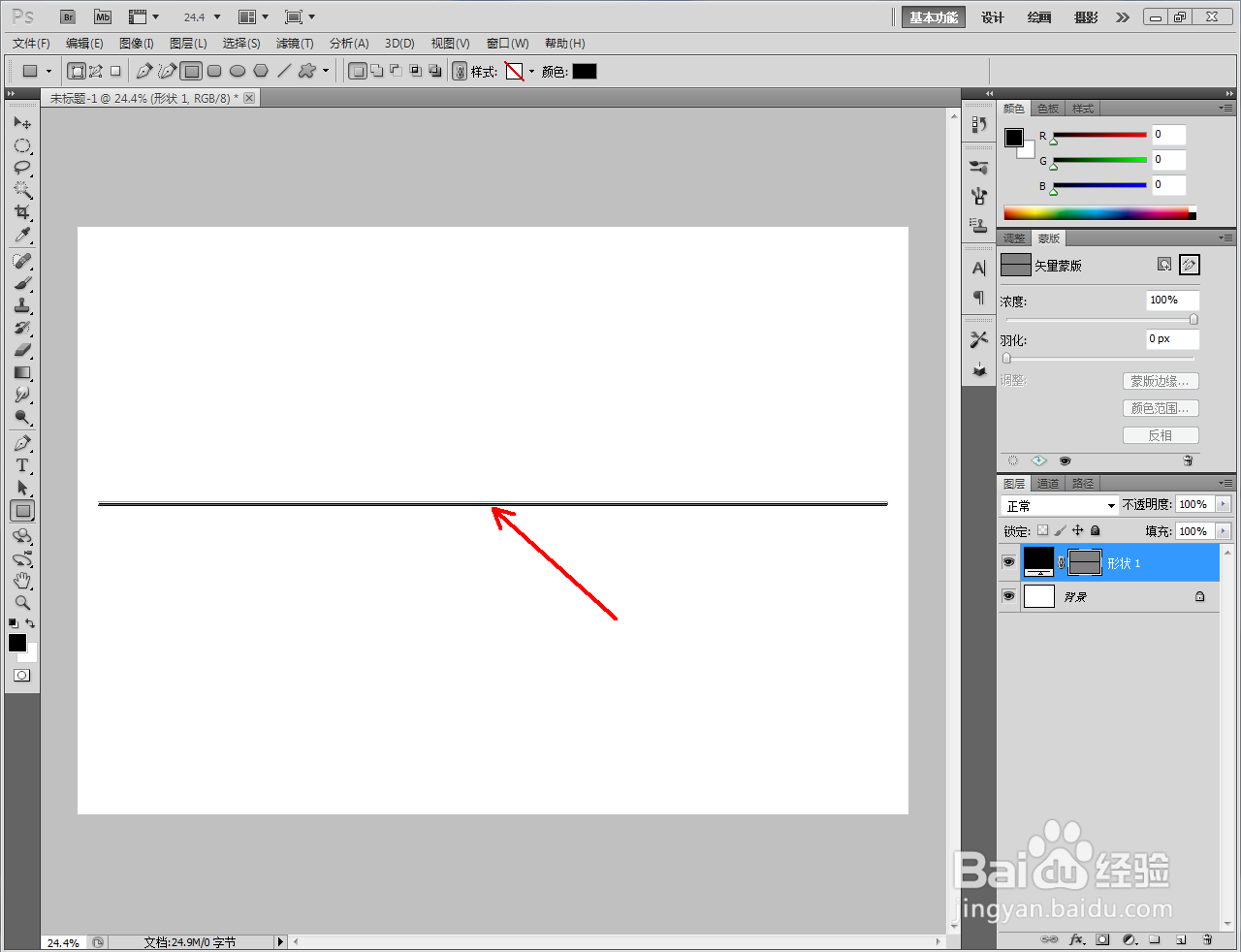

3、点击【自定义形状工具】,按图示点击样式,选择不同的形状图案并设置好颜色后,在作图区域将图案绘制出来;


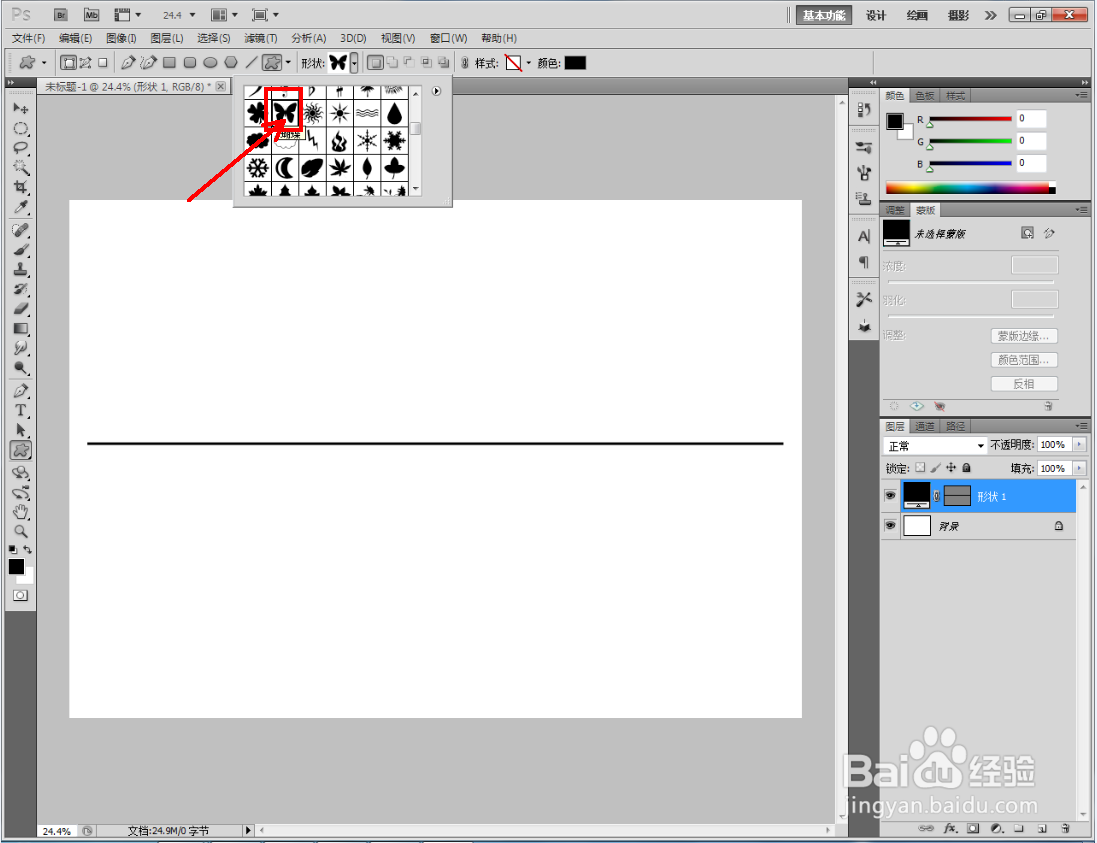
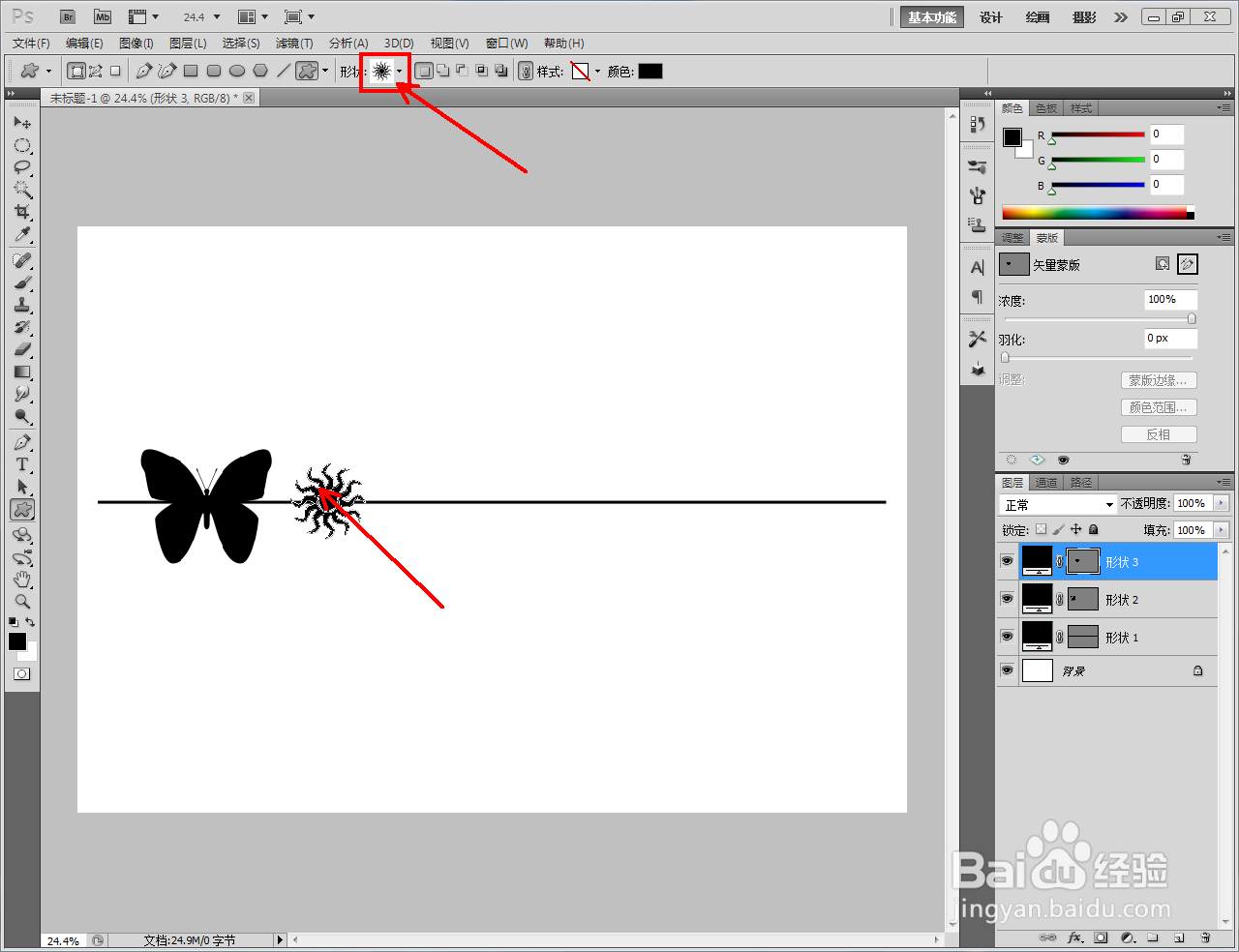

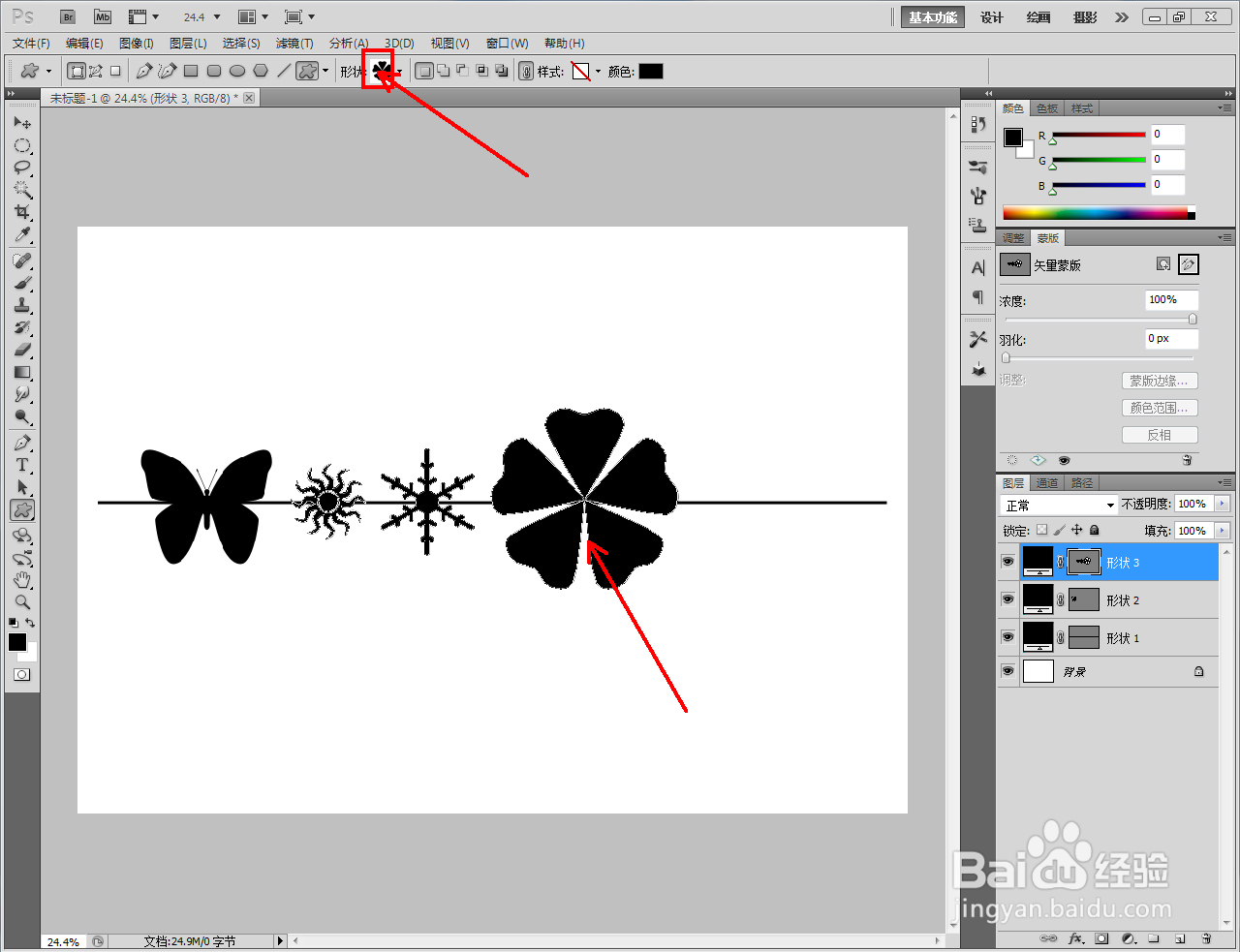

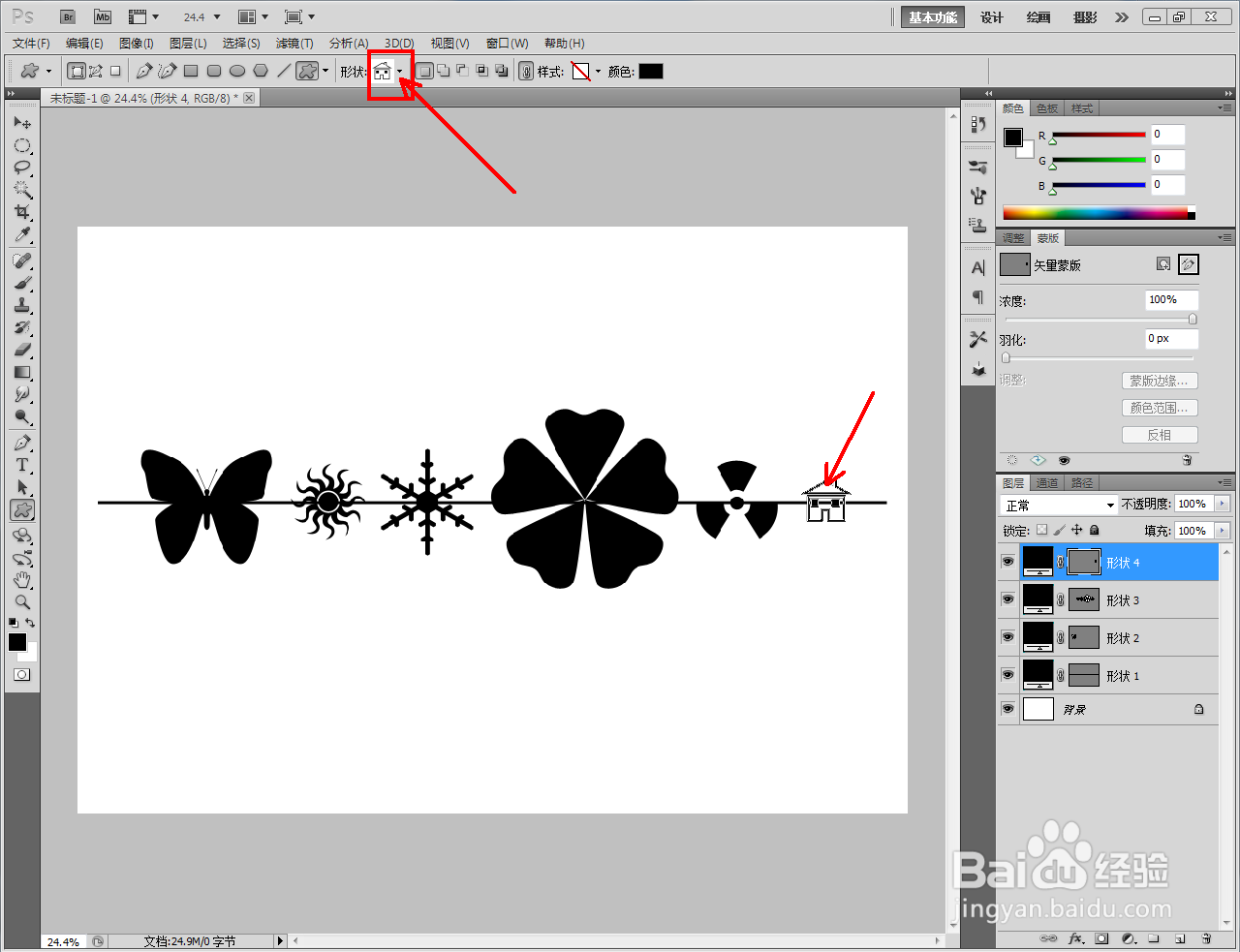
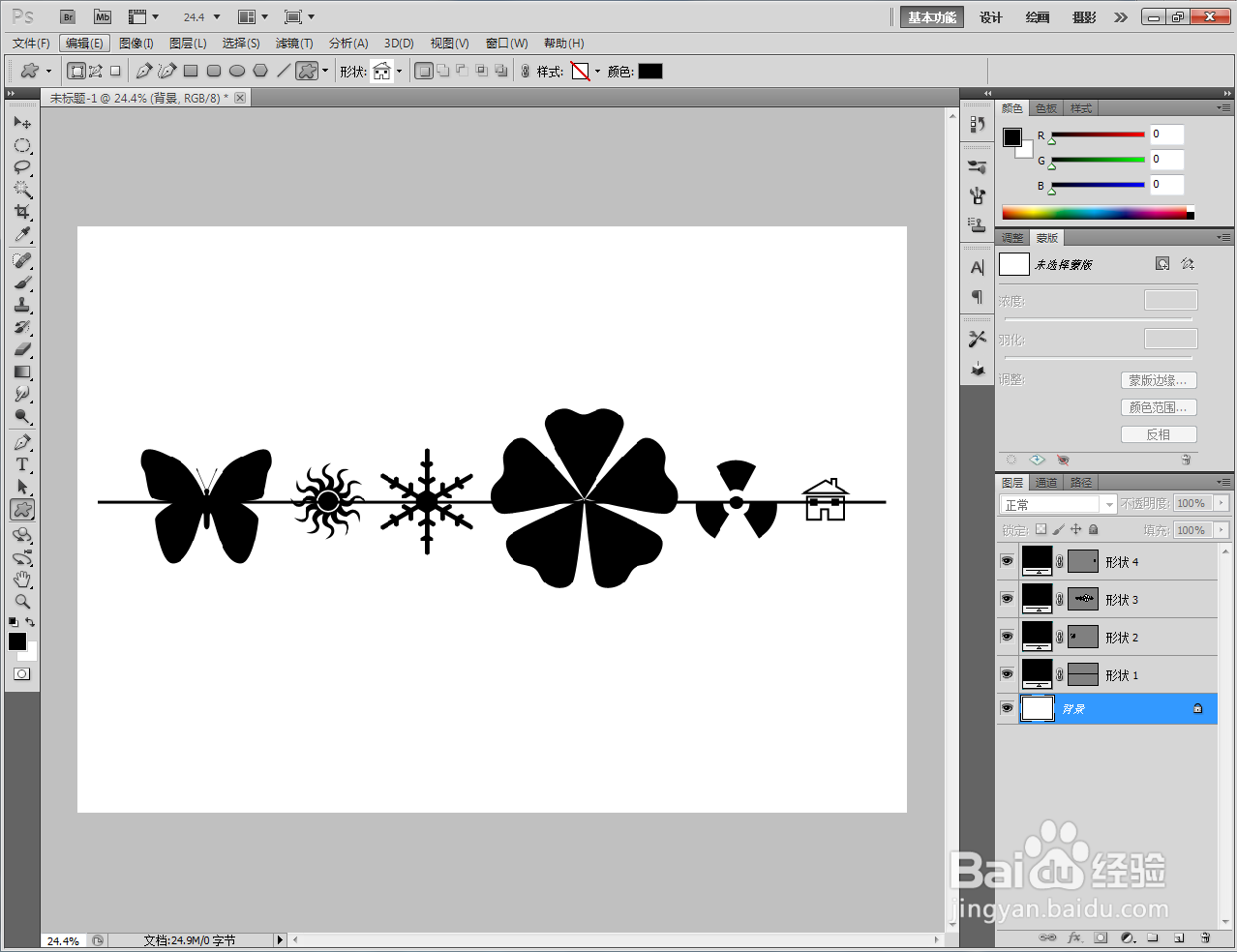
4、选中所有图案图层,点击鼠标右键-【合并图层】,将所有图案图层合并为一体(如图所示);

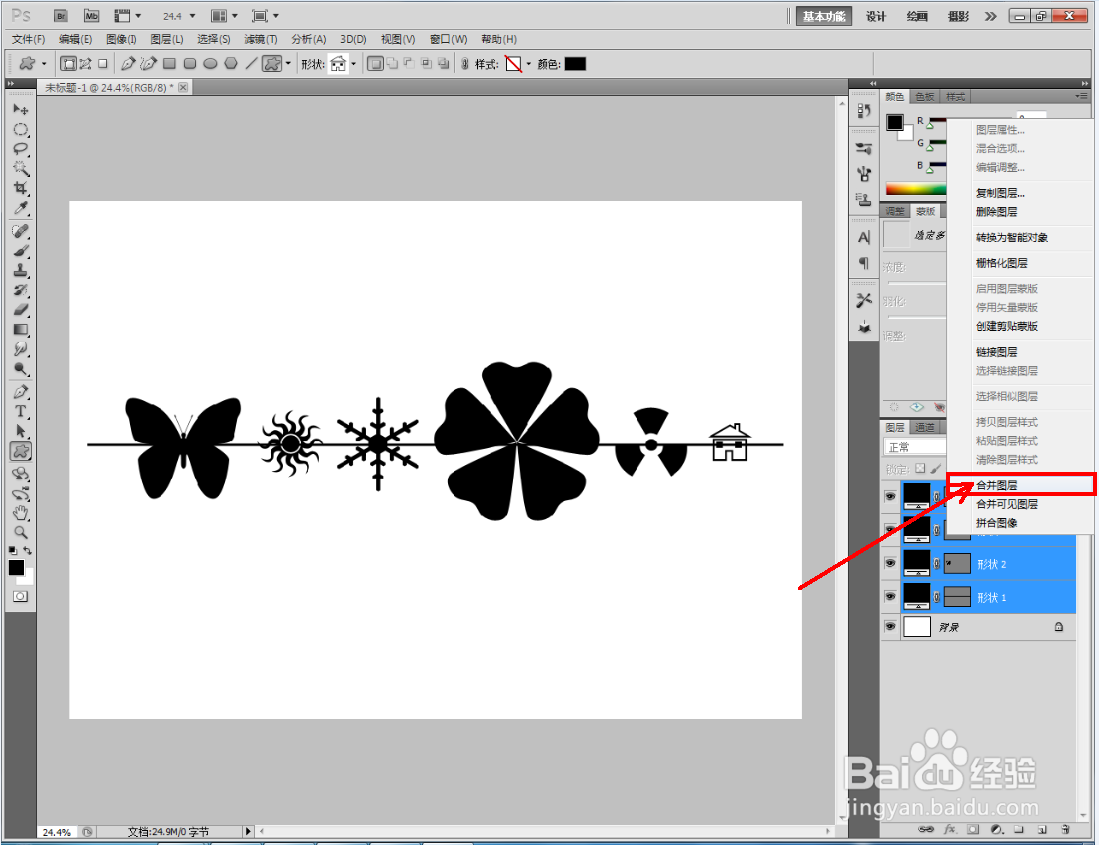


5、形状图案合并:点击【自定义形状工具】,选择一款形状图案后,启用【添加到形状区域】后,即可自动合并绘制出来的形状图案。以上就是关于ps形状图案合并方法的所有介绍。

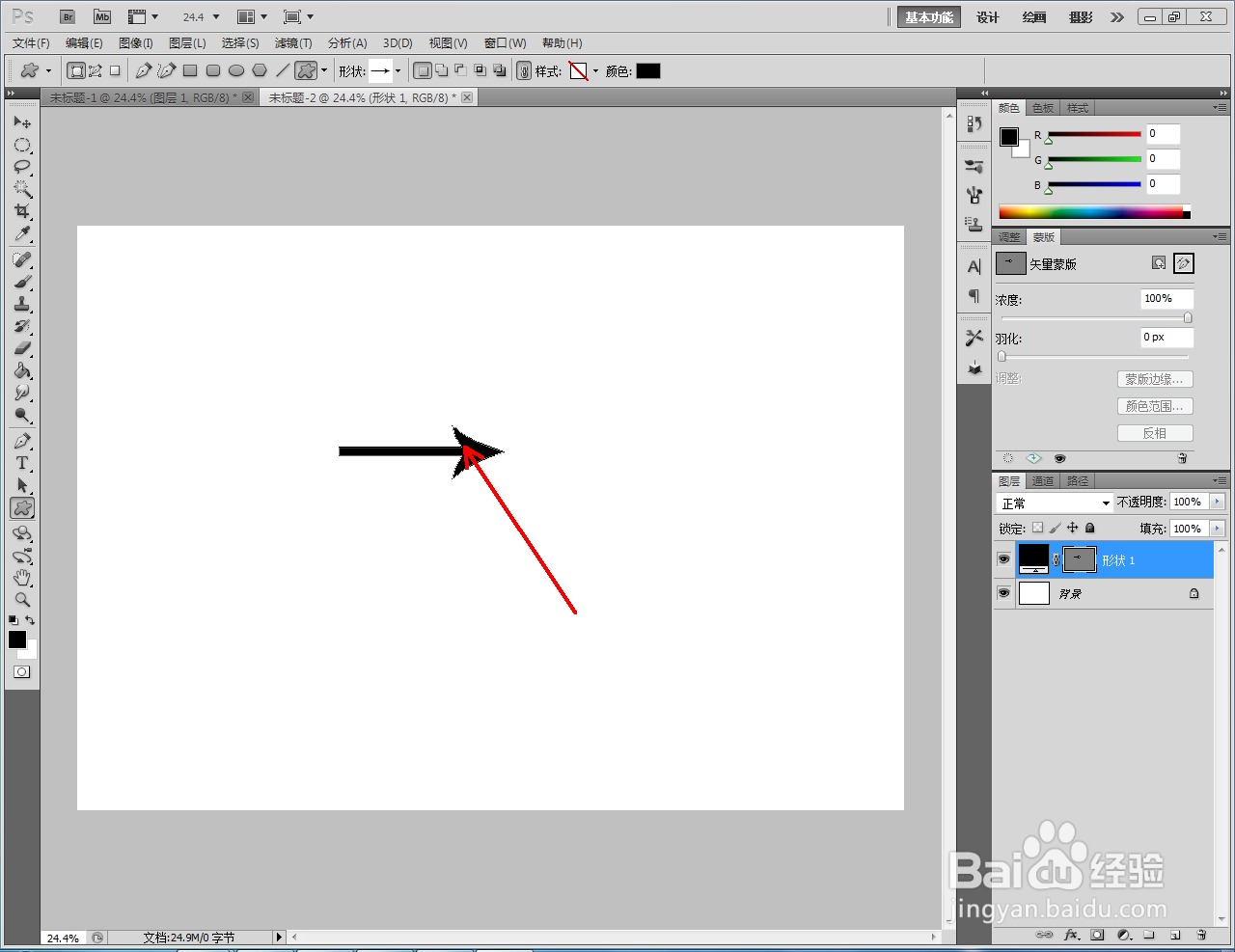





时间:2024-10-17 04:06:52
1、打开Adobe Photoshop CS5软件,进入软件工作界面;

2、点击【矩形工具】,按图示绘制出一个矩形图案;
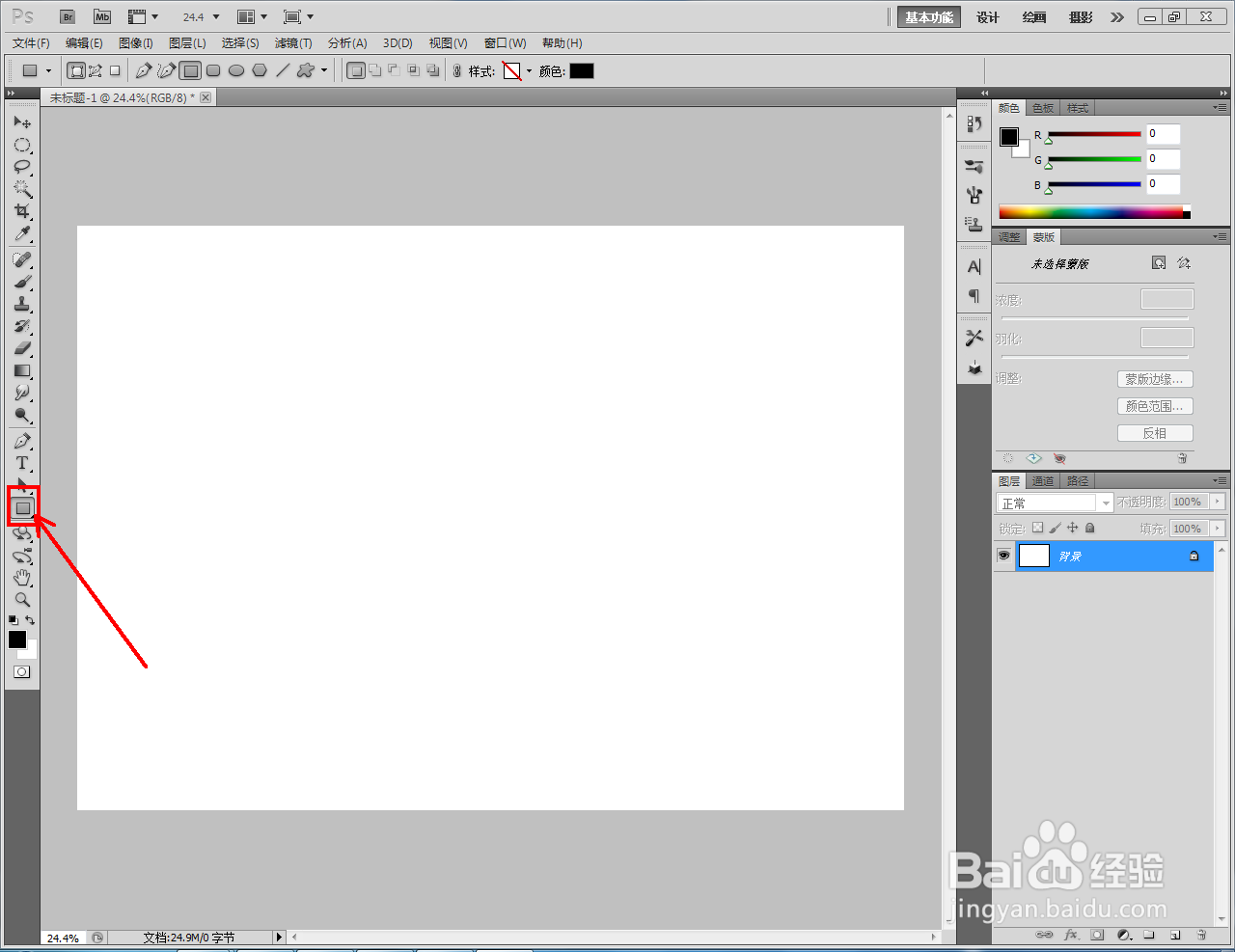
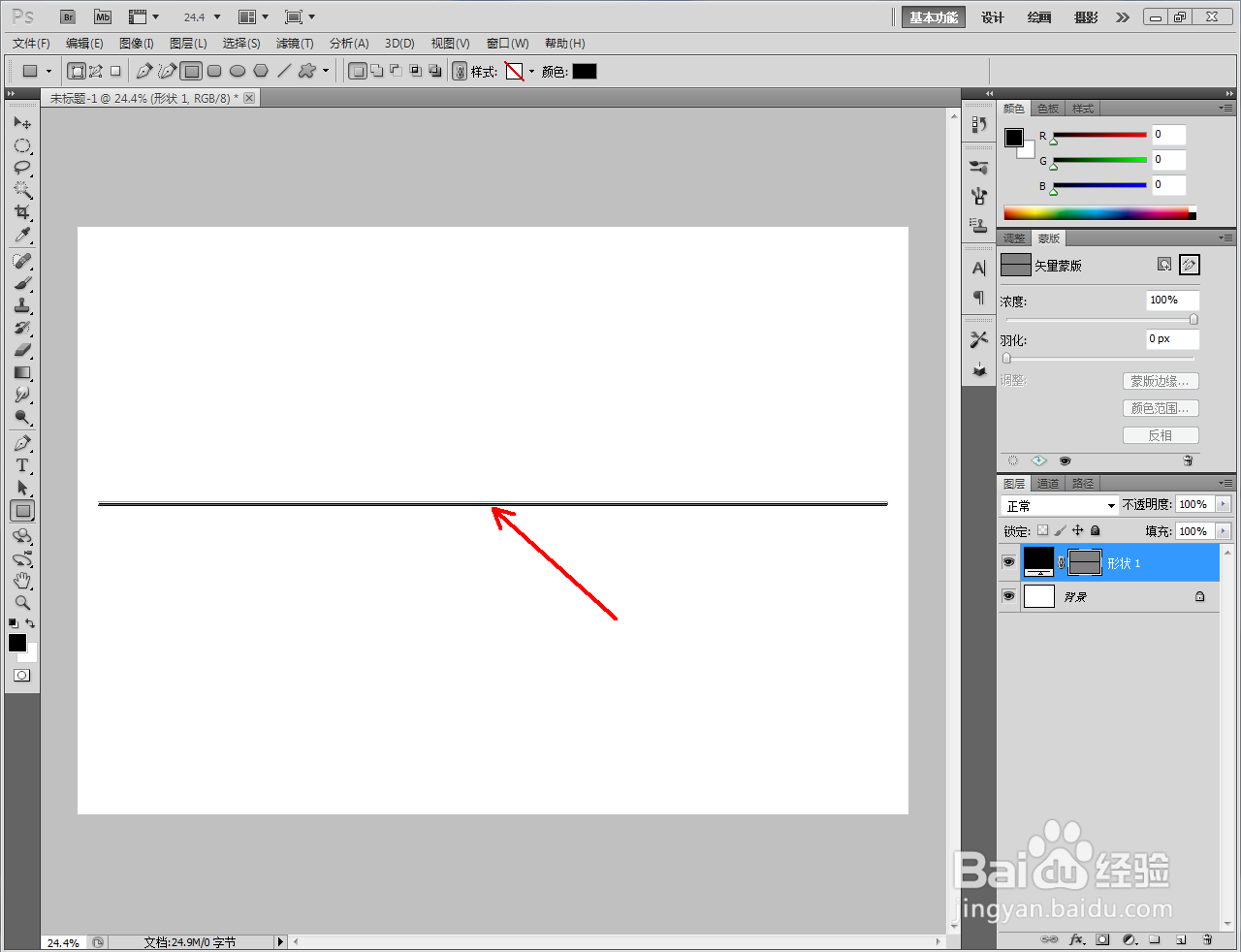

3、点击【自定义形状工具】,按图示点击样式,选择不同的形状图案并设置好颜色后,在作图区域将图案绘制出来;


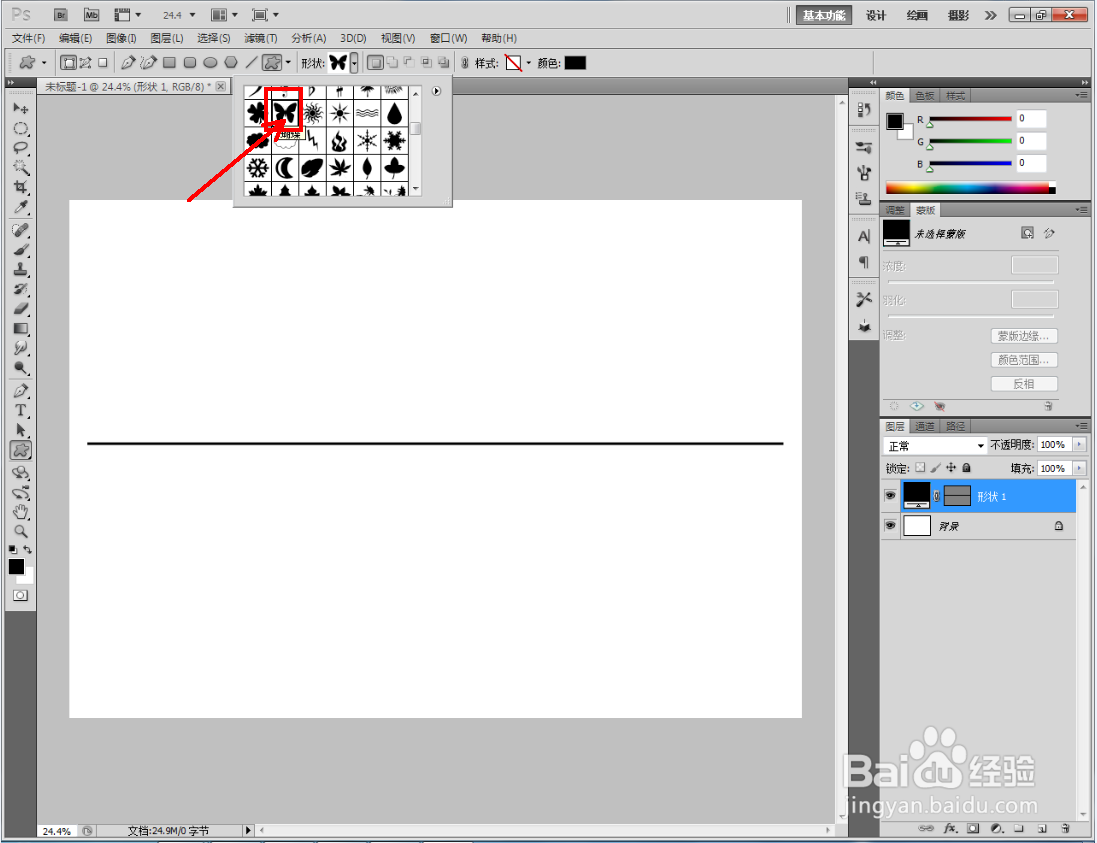
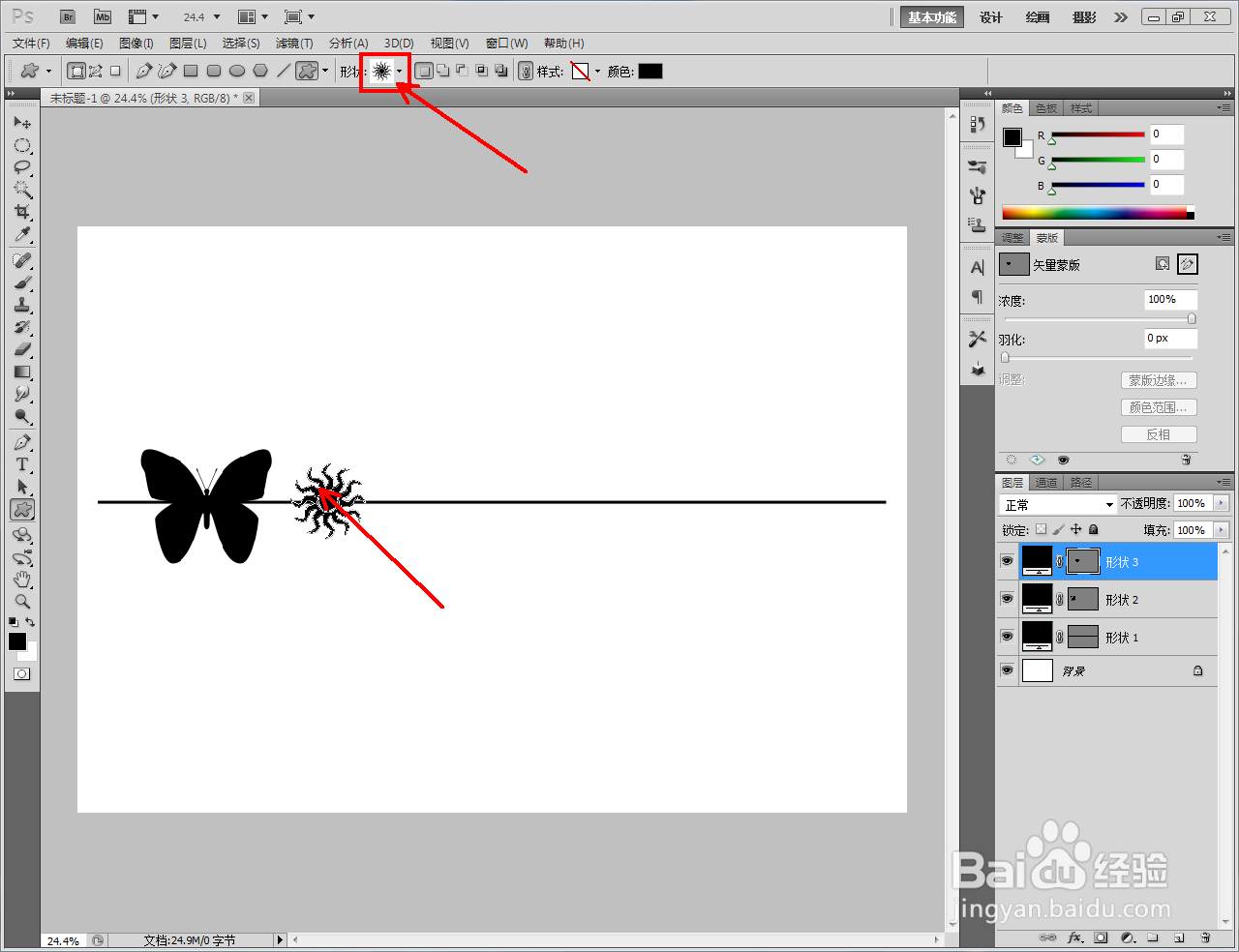

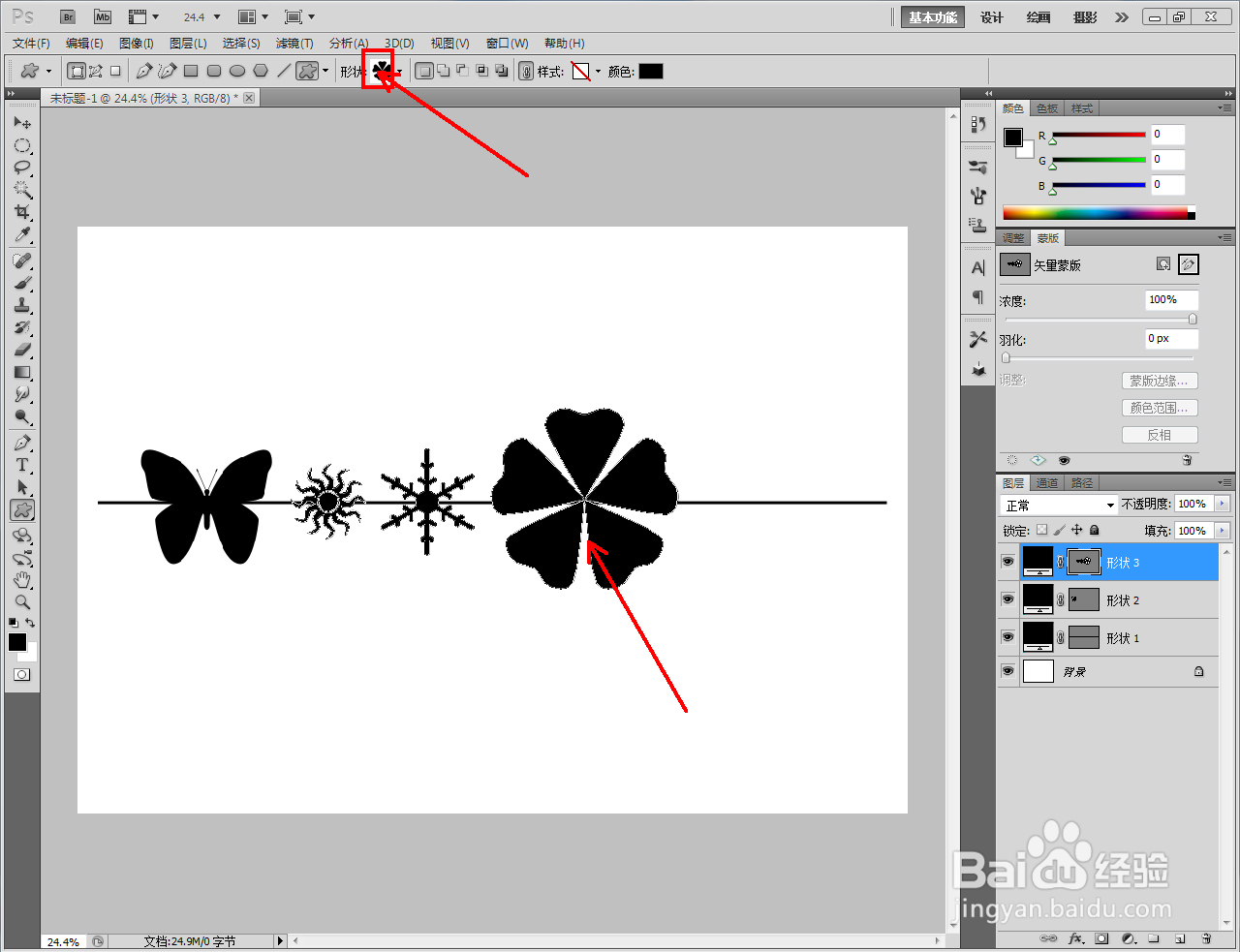

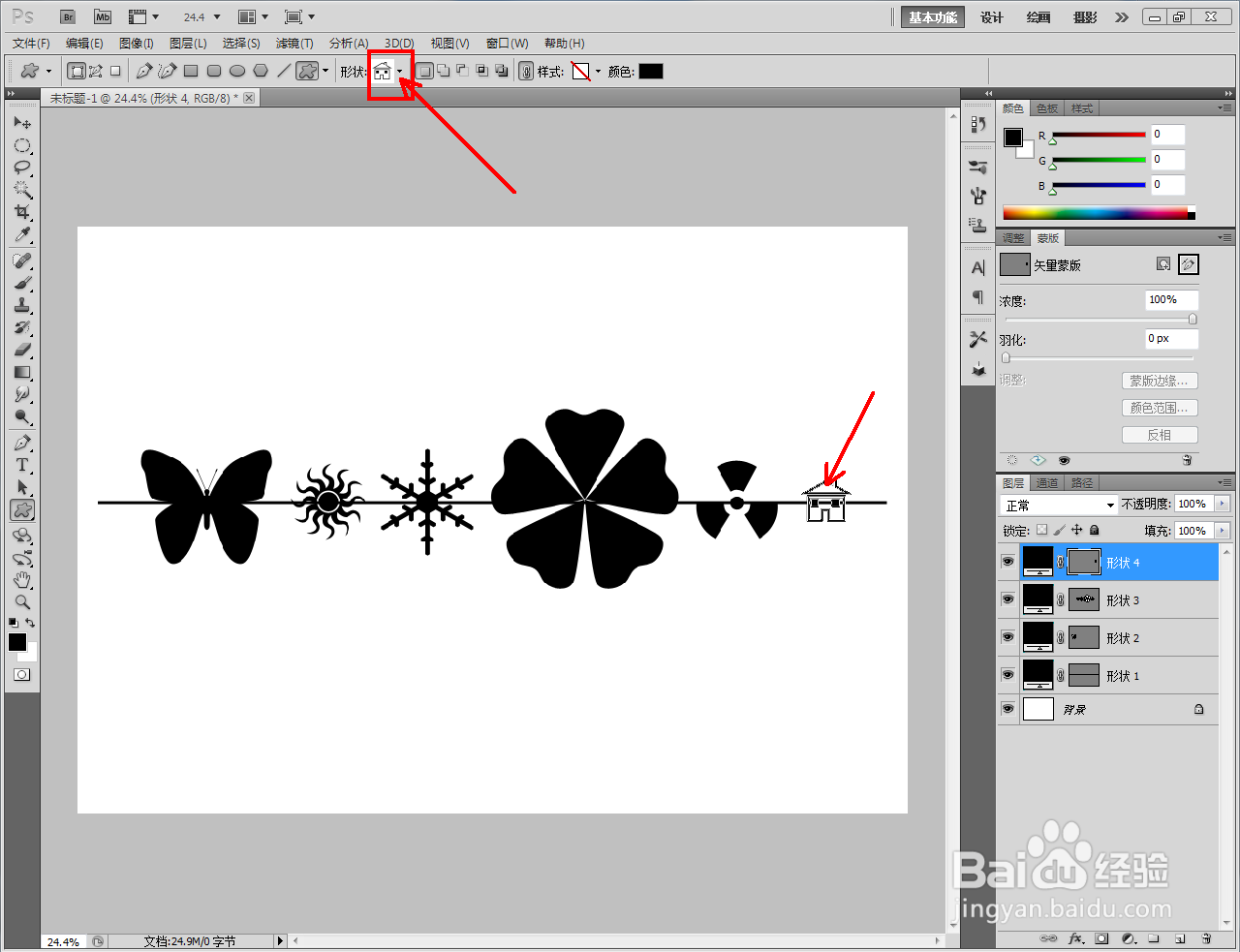
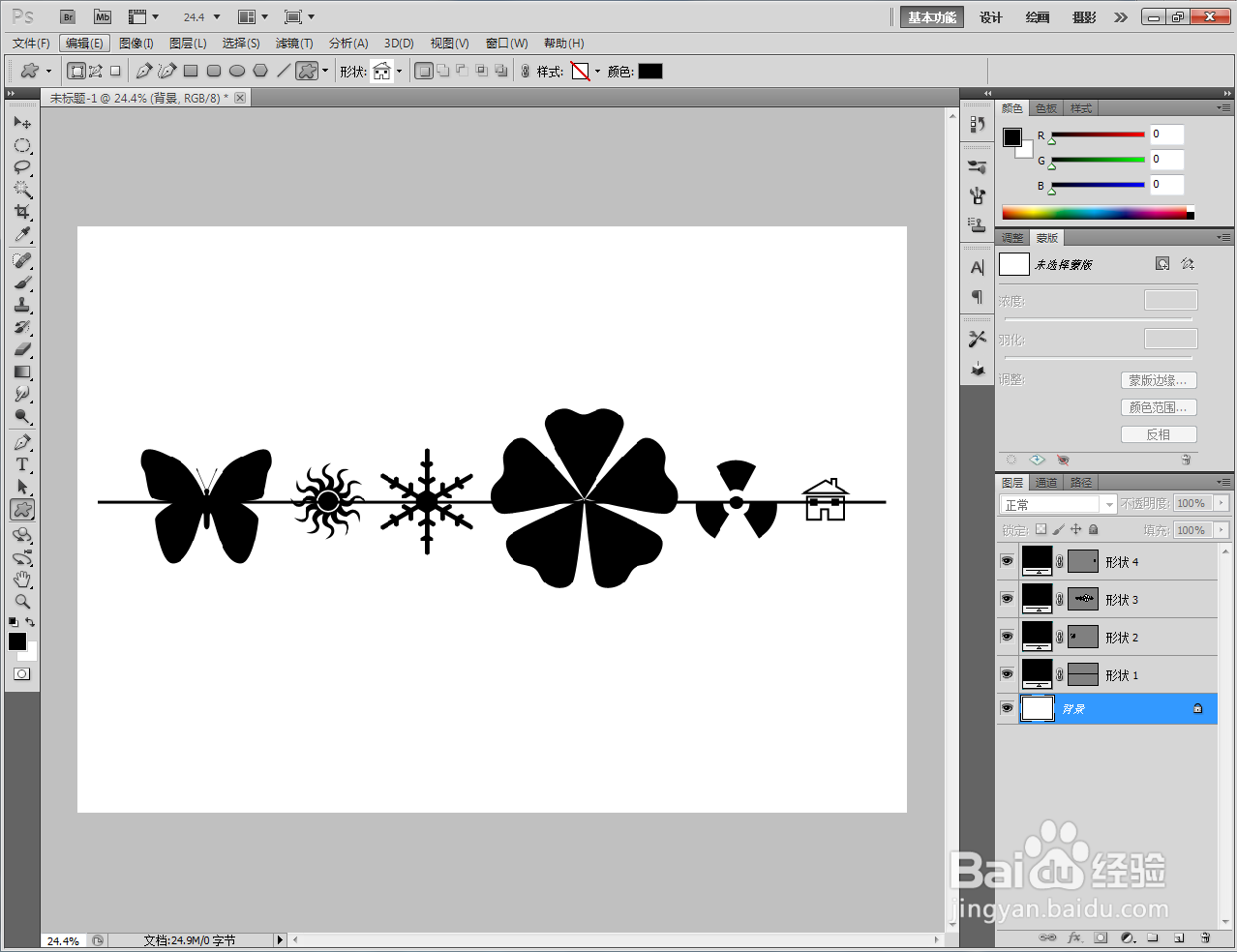
4、选中所有图案图层,点击鼠标右键-【合并图层】,将所有图案图层合并为一体(如图所示);

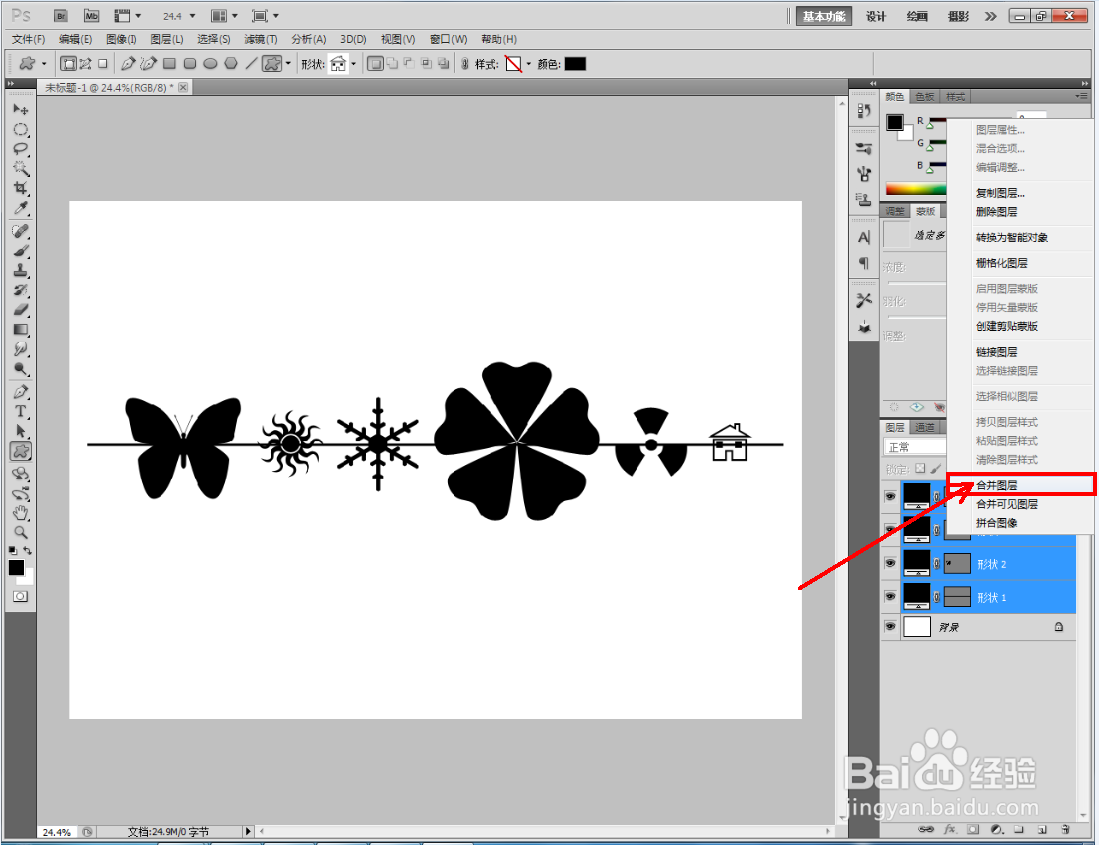


5、形状图案合并:点击【自定义形状工具】,选择一款形状图案后,启用【添加到形状区域】后,即可自动合并绘制出来的形状图案。以上就是关于ps形状图案合并方法的所有介绍。